
Obnovení zálohy Windows na jiné místo v počítači pomocí nástroje AOMEI Backupper
Takže program AOMEI Backupper. Zálohy systému Windows, které vytvořila, se zobrazí na hlavní stránce. Buď odtamtud, nebo z části Vrácení, můžeme spustit stejné vrácení Windows, tzn. obnovit ze zálohy.
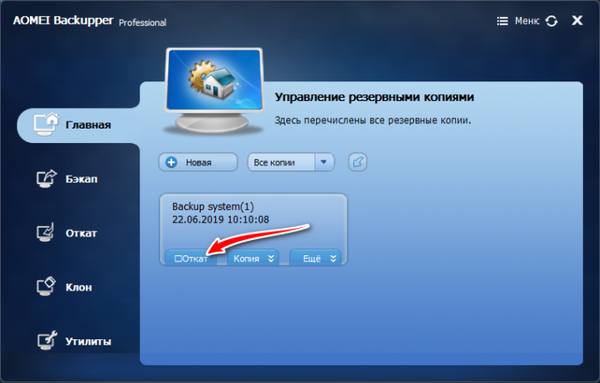
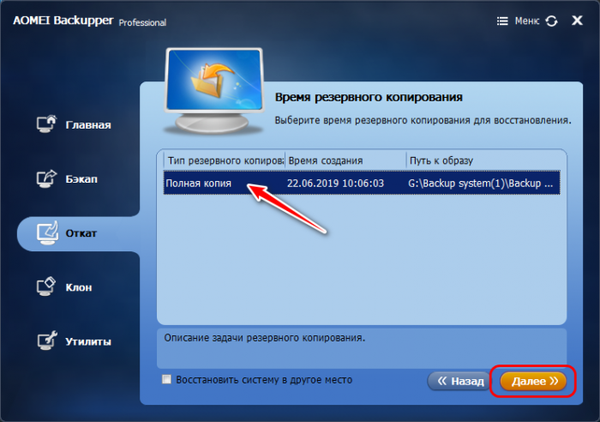
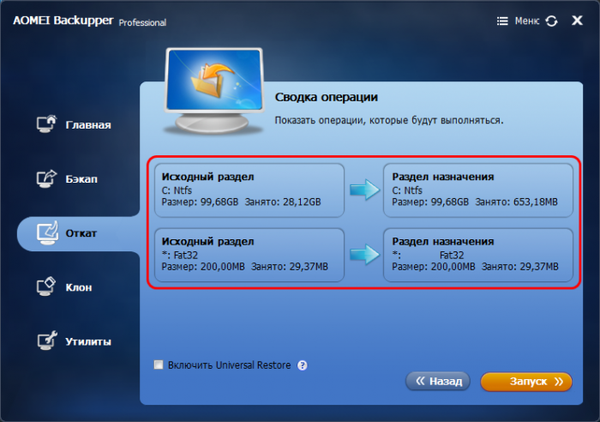
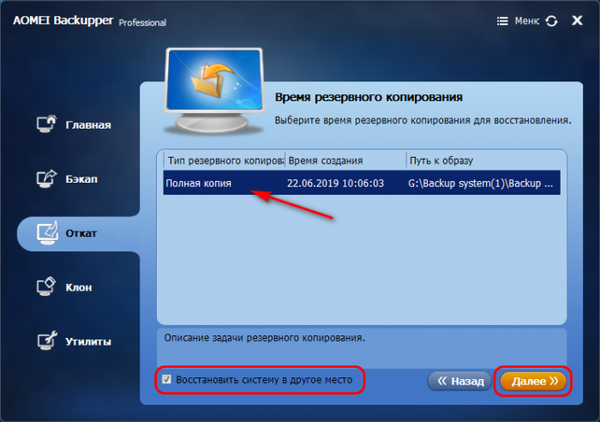
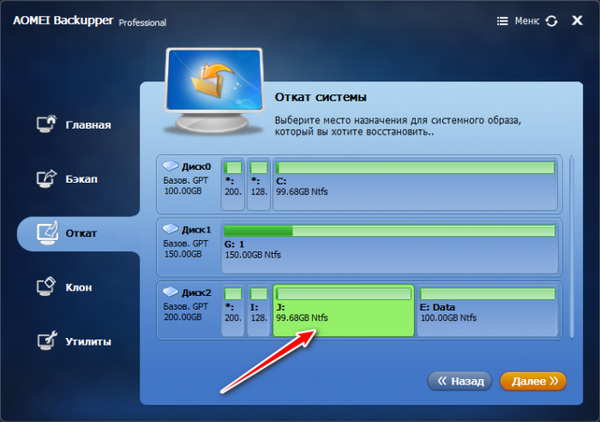

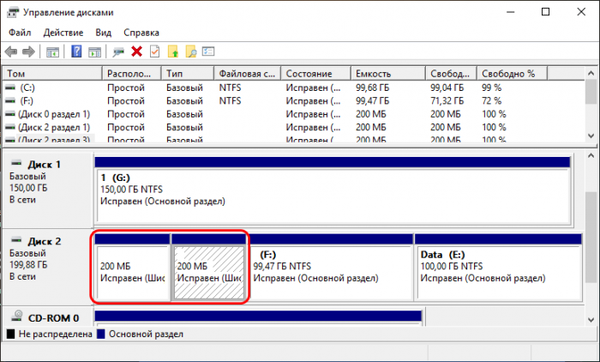
Pokud však obnovujete systém Windows ze zálohy na jiný pevný disk, který má spouštěcí a systémové oddíly, musíte před provedením této operace předem připravit místo pro vrácení zpět. Je nutné odstranit spouštěcí a systémové oddíly a vytvořit z nich jediný prostor pro nasazení zálohy. Při běžné správě disků Windows tato operace není možná, tento nástroj neumožňuje odstranit žádný typ systémového oddílu, i když není na jednotce, na které je nainstalován systém Windows..
Je třeba odstranit systémové oddíly na pevném disku jinými prostředky. Pokud na takové jednotce nejsou žádná cenná data a její struktura diskových oddílů není důležitá, můžete je zcela vymazat z označení a poté je znovu inicializovat pomocí příkazového řádku systému Windows. Přečtěte si o tom více zde. Ale pokud potřebujete uložit označení a data na takový pevný disk, musíte jednat přesně, pomocí softwaru, jako jsou správci disků. Jako například program od stejného vývojáře - AOMEI - AOMEI Partition Assistant.
Spusťte pomocníka oddílů AOMEI. Odstraňte spouštěcí a systémové oddíly jeden po druhém.
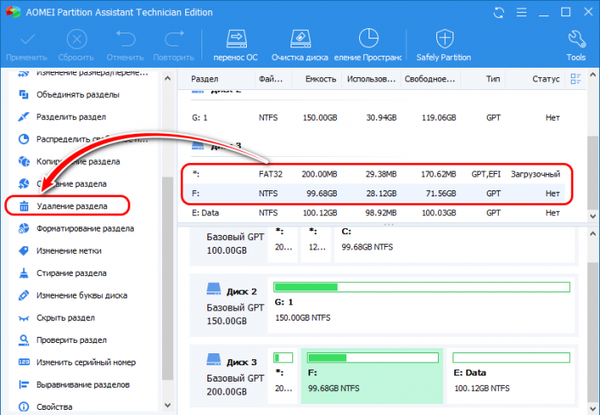
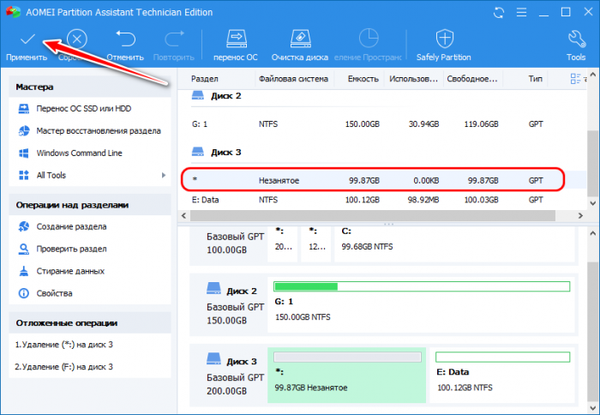
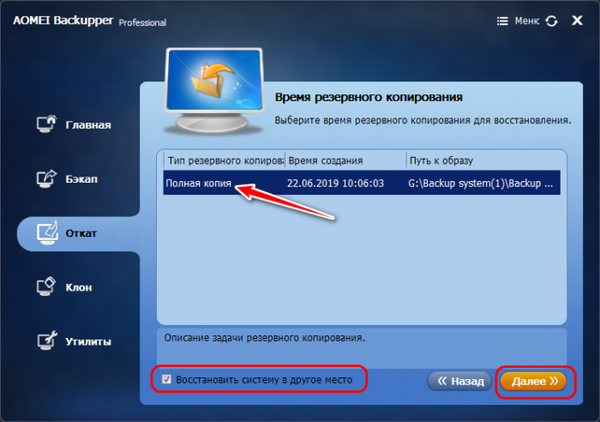
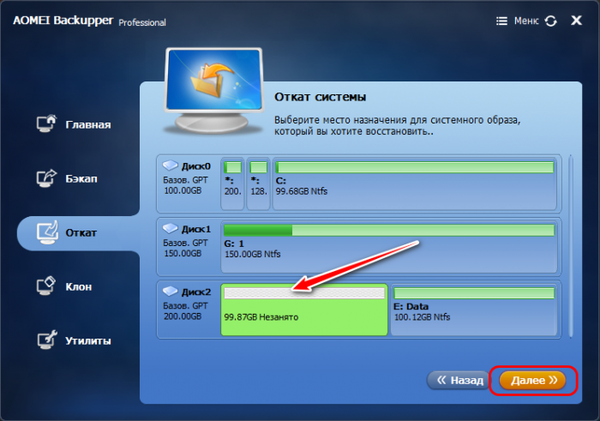
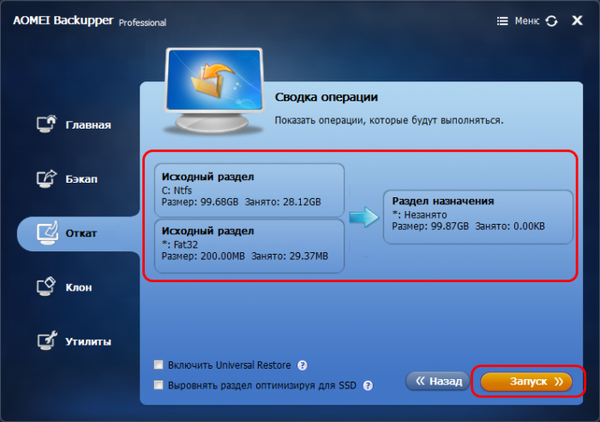
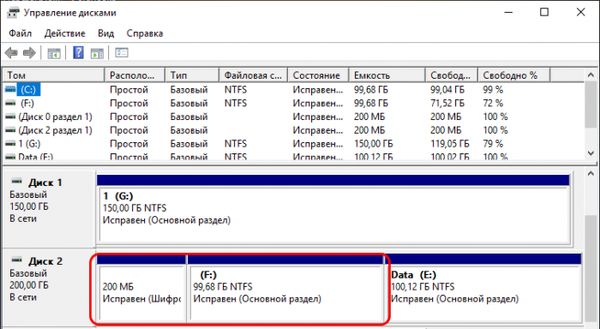
***
Dovolte mi, abych vám připomněl, přátelé, AOMEI Backupper je sharewarový funkční program pro zálohování Windows a dat. Můžete si ji stáhnout na webových stránkách AOMEI: https://www.aomeitech.com/?ref=en.nav V níže uvedených komentářích se podíváme na bezplatný klíč k profesionální verzi programu.Štítky k článku: Backup AOMEI Backupper











